Διαφήμιση
Πρέπει να παραδεχτώ ότι από την αναβάθμιση στα Windows 7, αγαπώ τα πάντα για το λειτουργικό σύστημα. Είναι πιο καθαρό, γρηγορότερο και πιο διαισθητικό. Ωστόσο, δεδομένου ότι έχω αναβαθμίσει, υπάρχει πάντα ένα πράγμα που μου γκρίνιαζε και μετά την ανάγνωση σχολίων από άλλους ενθουσιώδεις Windows για τα Windows 7, φαίνεται ότι δεν είμαι μόνος.
Το προεπιλεγμένο μενού έναρξης που συνοδεύει τα Windows 7 αφήνει λίγο επιθυμητό. Τα εικονίδια και τα προγράμματα δεν είναι ακριβώς καλά οργανωμένα, καθώς και η δυνατότητα πρόσβασης στον πίνακα ελέγχου και άλλα χαρακτηριστικά που ήταν αρκετά πρότυπο σε παλαιότερες εκδόσεις των Windows, φαίνεται να απαιτεί ένα πάρα πολλά κλικ για πρόσβαση στα Windows 7, στο ταπεινό μου γνώμη.
Μέσα από τα χρόνια, έχουμε προσφέρει μερικές εναλλακτικές λύσεις για ό, τι μενού εκκίνησης έχετε υποστεί μέσω. Το 2008, ο Shankar προσέφερε τέσσερις δροσερές εναλλακτικές λύσεις Καλύτερες εναλλακτικές λύσεις για το μενού Έναρξης των Windows Διαβάστε περισσότερα στο μενού έναρξης των Vista. Ο Kyle προσέφερε επίσης μια εφαρμογή που ονομάζεται SMOz και βοήθησε να οργανωθεί το μενού εκκίνησης. Ένα από τα καλύτερα ήταν στην πραγματικότητα ένα εναλλακτικό μενού εκκίνησης Kaly περιγράφεται το 2006 που ονομάζεται Tidy Start Menu. Λοιπόν, τα επόμενα τέσσερα χρόνια, ο Ουκρανός προγραμματιστής Denys Nazarenko ενίσχυσε την εφαρμογή σε μια νέα έκδοση που μετονομάστηκε
Ένα νέο μενού εκκίνησης για τα Windows 7
Δεν είμαι συνήθως ένας για να εγκαταστήσω πρόσθετα ή βελτιώσεις των Windows. Βρίσκω ότι οι περισσότεροι προσθέτουν ένα επιπλέον επίπεδο πολυπλοκότητας και κατανάλωσης μνήμης σε ένα ήδη μνήμη και πεινασμένο με επεξεργαστές λειτουργικό σύστημα. Ωστόσο, το μενού Έναρξης 7 έχασε πραγματικά το μάτι μου επειδή τα στιγμιότυπα οθόνης στην ιστοσελίδα έδειξαν ένα μενού που είναι καθαρό, καλά οργανωμένο και φαινομενικά χαμηλό προφίλ με πόρους του συστήματος. Ενδιαφέρουσα, έχω περιπέσει.
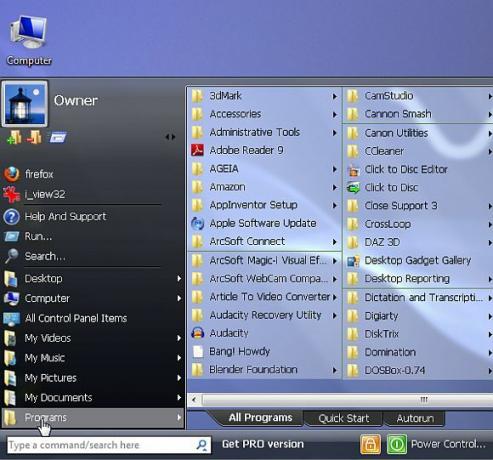
Το πρώτο πράγμα που θα παρατηρήσετε όταν εγκαταστήσετε και εκτελέσετε το Start Menu 7 είναι ότι δεν έχετε μόνο ένα νέο μενού Start, θα έχετε έναν εντελώς νέο τρόπο πλοήγησης στον υπολογιστή σας. Πηγαίνουν τις ημέρες όπου κάθε φορά που θέλετε να βρείτε ένα αρχείο στον υπολογιστή σας, πρέπει να ανοίξετε την Εξερεύνηση των Windows για να ασκηθείτε μέσω του συστήματος καταλόγων. Το μενού Έναρξης 7 τοποθετεί τα πάντα αμέσως στα χέρια σας. Το παραπάνω screenshot μπορεί να φαίνεται λίγο συντριπτικό, αλλά ακολουθήστε και θα δείτε πόσο εντυπωσιακό είναι αυτό το μικρό μενού Start.
Το πρώτο πράγμα που πιθανότατα θέλετε να κάνετε είναι να προσαρμόσετε το μενού Έναρξης για τους φακέλους, τις εφαρμογές και τα εργαλεία συστήματος που χρησιμοποιείτε πιο συχνά. Κάνετε αυτό κάνοντας κλικ στο κουμπί "Προσθήκη στοιχείων " εικονίδιο στην κορυφή.
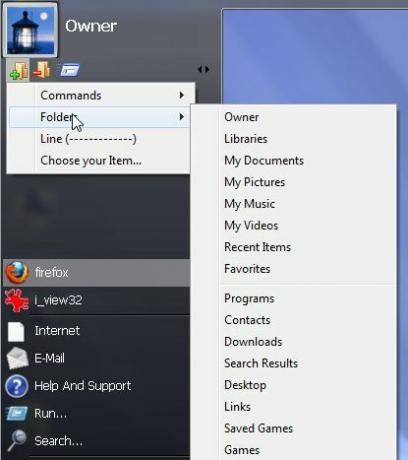
Στο μενού που κατεβαίνει, μπορείτε να προσθέσετε εντολές, φακέλους, μια γραμμή για να μορφοποιήσετε τις ενότητες του μενού έναρξης ή μπορείτε να κάνετε κλικ για να επιλέξετε (περιήγηση) για να βρείτε την εφαρμογή που θέλετε να προσθέσετε. Το πιο cool πράγμα για αυτή την εφαρμογή είναι ότι ουσιαστικά δεν θα χρειαστεί ποτέ να ανοίξετε ξεχωριστά την Εξερεύνηση των Windows ξανά. Μπορείτε να έχετε πρόσβαση σε κάθε φάκελο και αρχείο στον υπολογιστή σας μέσω του εύχρηστου συστήματος πλοήγησης που ανοίγει στα δεξιά του μενού "Έναρξη". Απλώς κάντε κλικ στο δεξί βέλος δίπλα στο φάκελο για να κάνετε αναζήτηση σε πακέτα και πατήστε για να ανοίξετε οποιοδήποτε αρχείο. Η μπάρα κύλισης στο κάτω μέρος σας επιτρέπει να δείτε όλα τα αρχεία και τους φακέλους ανεξάρτητα από το πόσα έχετε.
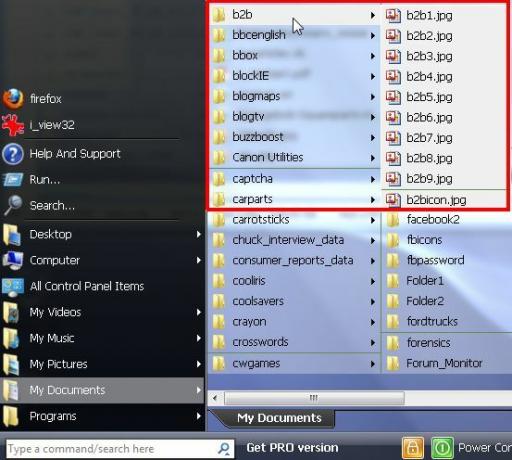
Υπάρχουν περισσότερες δυνατότητες διαθέσιμες εάν κάνετε κλικ στο κουμπί "Προγράμματα", Θα δείτε τρεις καρτέλες. Ολα τα προγράμματα είναι αυτονόητη, Γρήγορη εκίνηση σας επιτρέπει να προσθέσετε συντομεύσεις σε προγράμματα ή φακέλους που χρησιμοποιείτε συχνά και θέλετε γρήγορη πρόσβαση σε, και Autorun σας δίνει πρόσβαση στον φάκελο εκκίνησης για να δείτε τι εφαρμογές εκκινούν κατά την εκκίνηση του υπολογιστή σας.
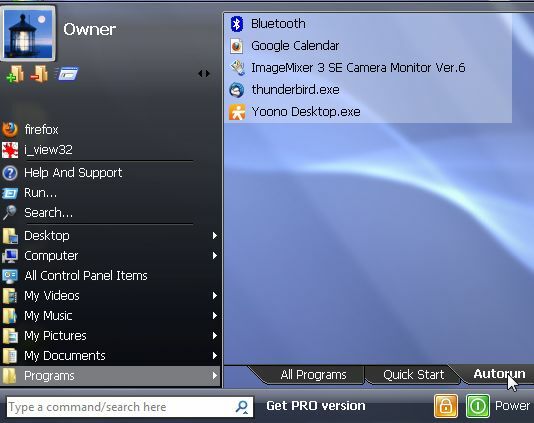
Αν κοιτάξετε στο κάτω μέρος του μενού "Έναρξη", θα βρείτε μερικές άλλες χρήσιμες λειτουργίες. Στα αριστερά υπάρχει το πεδίο εντολών / αναζήτησης. Πληκτρολογήστε "calc" ή "notepad" για να ανοίξετε αυτές τις εφαρμογές ή ξεκινήστε να πληκτρολογείτε ένα όνομα αρχείου και το μενού Έναρξης 7 θα εκτελέσει αμέσως την αναζήτηση. Στα δεξιά θα βρείτε ένα χρυσό κουμπί κλειδώματος που επιτρέπει σε άλλους χρήστες να συνδεθούν σε μια νέα συνεδρία διατηρώντας παράλληλα τη δική σας περίοδο σύνδεσης και έπειτα υπάρχει το εύκολο κουμπί λειτουργίας. Σε αντίθεση με τον προεπιλεγμένο παράθυρο τερματισμού των Windows 7, αυτό είναι απλό και δείχνει όλες τις επιλογές σας σε ένα παράθυρο.
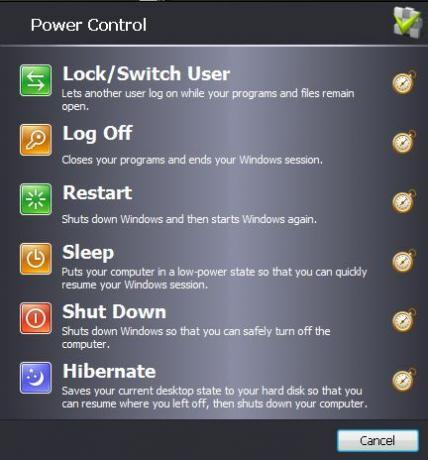
Δείτε αυτά τα ενδιαφέροντα εικονίδια ρολογιών; Κάντε κλικ σε ένα από αυτά και μπορείτε πραγματικά να προγραμματίσετε την εκδήλωση. Μου αρέσει αυτό το χαρακτηριστικό επειδή μπορώ να ρυθμίσω το shutdown για μια ώρα μετά το σχολείο όταν θέλω να αυτοματοποιήσω πόσο καιρό θα ξοδεύουν τα παιδιά μου στον υπολογιστή.
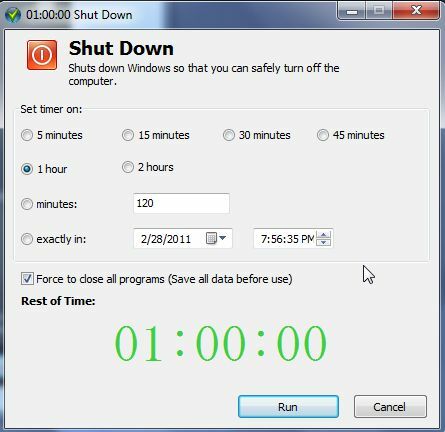
Μπορείτε να χρησιμοποιήσετε αυτή τη λειτουργία για σχεδόν οτιδήποτε - μπορείτε ακόμη και να ορίσετε μια ακριβή ημερομηνία και ώρα! Το μενού Έναρξης 7 προσθέτει επίσης κάποια πρόσθετη λειτουργικότητα στο φάκελο "Επιλογές"Όταν κάνετε κλικ στο"Μάγος“.
![Αναβάθμιση σε ένα πιο έξυπνο μενού Έναρξη των Windows Με το μενού Έναρξη 7 [Windows] start78](/f/fab2b4c3992cf8a8b4a4569c3bbd3434.jpg)
Στο Προσαρμογή του οδηγού, θα βρείτε μερικά πράγματα που μπορείτε να τσίμπημα, αλλά το αγαπημένο μου είναι το πρόγραμμα προσαρμογής συντομεύσεων που σας επιτρέπει να εκχωρήσετε τα πλήκτρα πληκτρολογίου σε ενέργειες συστήματος όπως επανεκκίνηση, αδρανοποίηση, άνοιγμα του πλαισίου διαλόγου "Εκτέλεση" και περισσότερο.
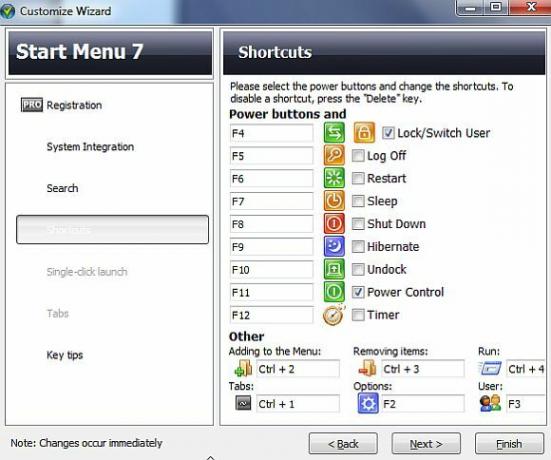
Παρεμπιπτόντως, εάν προτιμάτε να χρησιμοποιήσετε το πληκτρολόγιό σας, απλά πατήστε το κουμπί των Windows στο πληκτρολόγιό σας για να ξεκινήσετε το μενού Έναρξη και θα δείτε τους κωδικούς πληκτρολογίου να εμφανίζονται δίπλα σε κάθε εικονίδιο και φάκελο. Στην περιοχή πλοήγησης, απλά κάντε κλικ στο γράμμα της ενότητας και θα αναλύσει τις συντομεύσεις σε αριθμούς για να αποκτήσετε πρόσβαση σε μεμονωμένα στοιχεία σε αυτό το πλαίσιο.
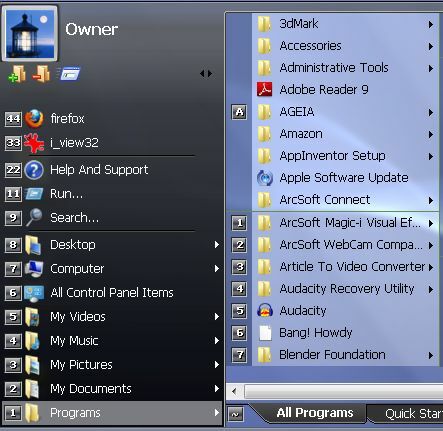
Μόλις το συνηθίσετε, αυτός είναι ένας από τους πιο γρήγορους τρόπους που έχω δει ποτέ να πλοηγηθεί στα Windows με ένα απλό πληκτρολόγιο με τρόπο που δεν νομίζω ότι έχω δει ποτέ σε οποιαδήποτε έκδοση των Windows που έχω χρησιμοποιήσει. Δώστε στο Start Menu 7 ένα στιγμιότυπο και ενημερώστε μας αν νομίζετε ότι η Denys έκανε τόσο καλή δουλειά με αυτό που αισθάνομαι ότι έχει.
Έχετε κάποια άλλη εναλλακτική λύση μενού εκκίνησης για τα Windows 7 που αισθάνεστε καλύτερα; Μοιραστείτε τις σκέψεις σας στην παρακάτω ενότητα σχολίων.
Ο Ryan έχει πτυχίο BSc στην Ηλεκτρολογία. Έχει εργαστεί 13 χρόνια στον τομέα της αυτοματοποίησης, 5 χρόνια στον τομέα της πληροφορικής και τώρα είναι μηχανικός εφαρμογών. Ένας πρώην διευθυντής διαχείρισης του MakeUseOf, μίλησε σε εθνικά συνέδρια για την οπτικοποίηση δεδομένων και παρουσιάστηκε στην εθνική τηλεόραση και το ραδιόφωνο.